동영상을 이용하면, 강의 오프닝은 물론 클로징까지 주의집중에 좋습니다. 그런데 가능하면 영상 다운로드 시간을 고려하여, 30초에서 1분 사이로 조절하는 것이 좋다고 합니다. 오늘은 동영상을 PPT에 넣을 때에 주의할 점에 대해 정리해 보도록 하겠습니다. 역시 지식 샘터의 연수에서 배운 내용이 출처입니다.
2022.02.17 - [미래교육] - PPT로 발표 자료 만들 때, 시각화 연출의 스킬
PPT로 발표 자료 만들 때, 시각화 연출의 스킬
어떻게 하면, 같은 자료를 발표하더라도 보는 사람이 한눈에 이해하기 쉽게 전달할 수 있을까요? 지식 샘터의 '지식샘 성장 프로그램' 연수 중 일부인 강신정 강사님께 들은 내용 중에 일부를 정
schoolforkids.tistory.com
1. 링크보다는 동영상의 원본을 넣는 방법
- 유튜브 링크 주소에서 'ss'스펠링을 넣어주시면, 동영상 다운로드가 가능합니다.
- 예를 들면 www.ssyoutube.~~~~~
- 그런데 저작권의 문제, 바이러스 다운로드 위험의 문제가 있어 유의하셔야 해요!!
- 다운로드만 하시고, '축하드립니다', '당첨되셨습니다' 이런 거 뜨면 무조건 꺼버리세요!
- 출처 표기에 유의하셔야 합니다. 남이 만든 영상이므로 무조건 저작권이 있습니다!
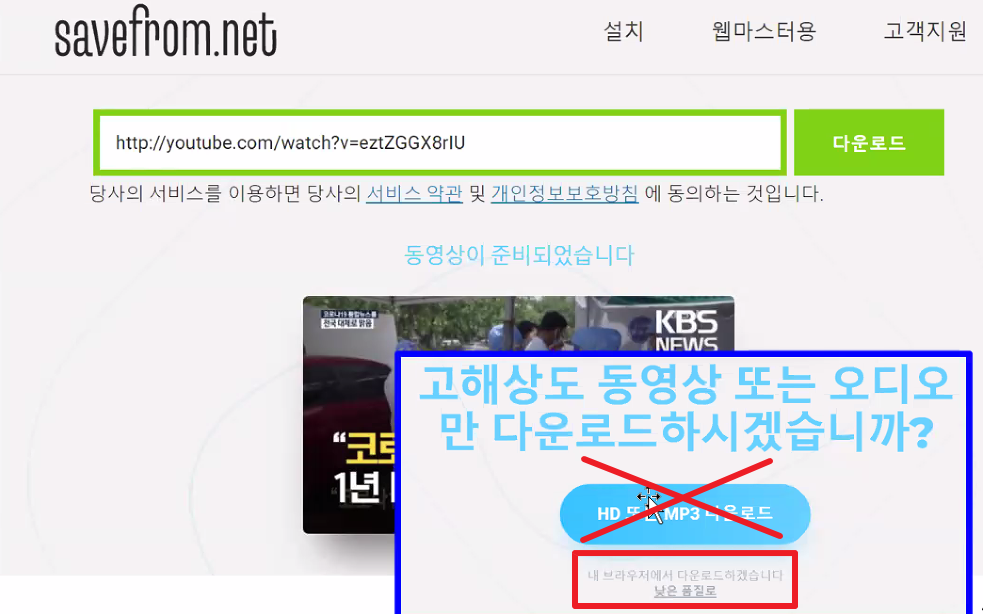
낮은 품질로 클릭!
- PPT상에서 [삽입] - [비디오] - 다운된 영상을 클릭해서 넣어주세요~!
- 그냥 온라인에서 링크 자체로 넣는 경우가 있지만, 인터넷 안 되는 환경에서는 곤란한 상황이 연출됩니다.😒
- 구글에서 TV 모양 이미지를 따와서 PNG 파일로 투명 배경 처리해서 넣어주시면, 직접 PPT 화면 안에서 TV를 보는 것 같은 느낌이 듭니다!
- 'TV png' 검색하시면 되어요!!!
- 삼성, LG 등 브랜드가 노출되지 않도록 유의해 주세요!
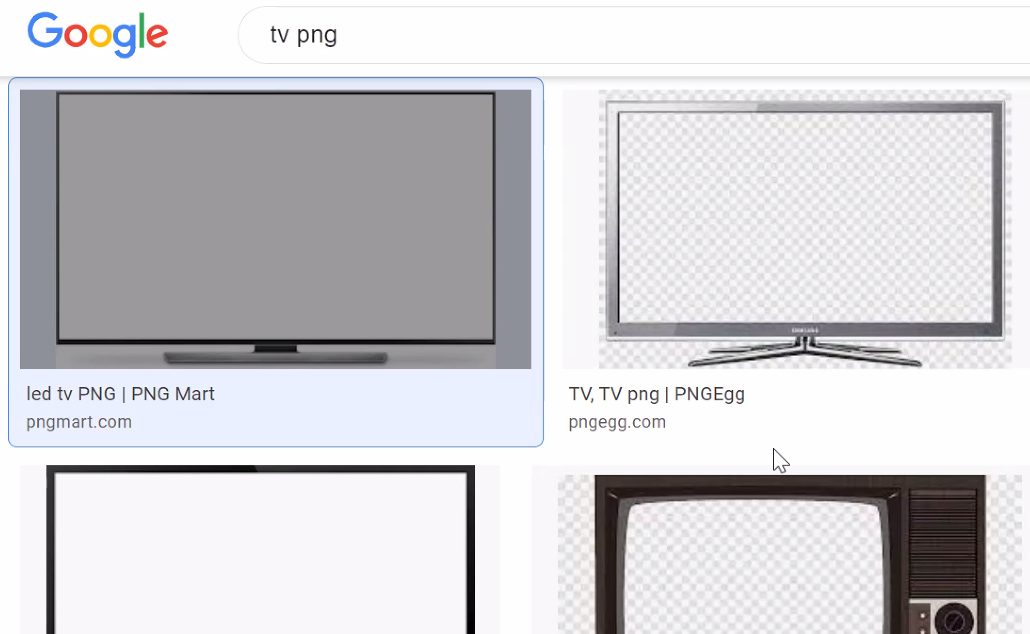
2. 집중력을 높이도록 영상 수정하는 방법
- 시작 화면을 내가 원하는 장면으로 설정하기
- 움직이는 동영상이다 보니, 명료하지 않은 장면으로 시작하게 설정된 경우도 있는데요. 이걸 아주 간단하게 바꿀 수 있더라고요!!!
- 동영상을 재생시키면서 내가 원하는 장면을 맞춘 다음에 [비디오 형식] - [포스터 프레임] - [현재 프레임] 클릭!
- 짜잔, 다음과 같이 정지 화면으로 시작하게 됩니다.
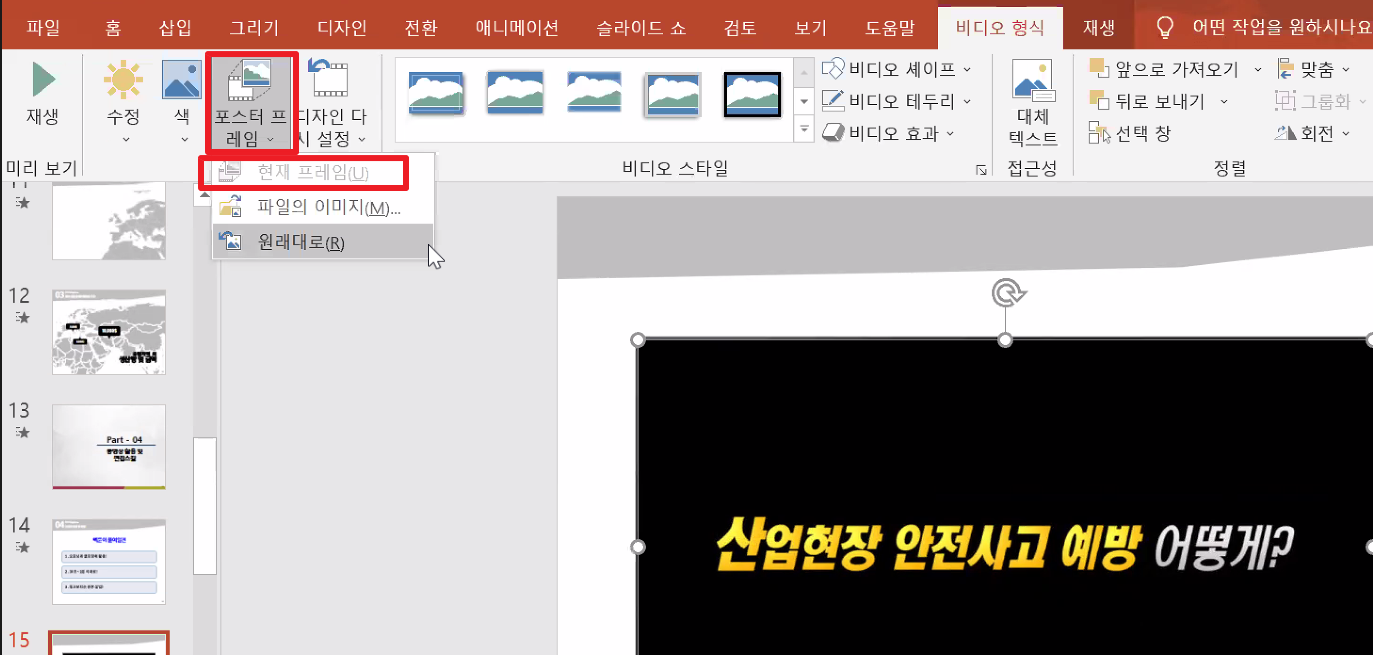
- 보여주고 싶은 만큼만 영상 편집하기
- 일일이 들어가서 영상 클립을 편집할 필요가 없습니다!!
- [비디오 형식] - [비디오 트리밍] : 구간 편집하시면, 내가 원하는 시간만 재생 가능합니다.
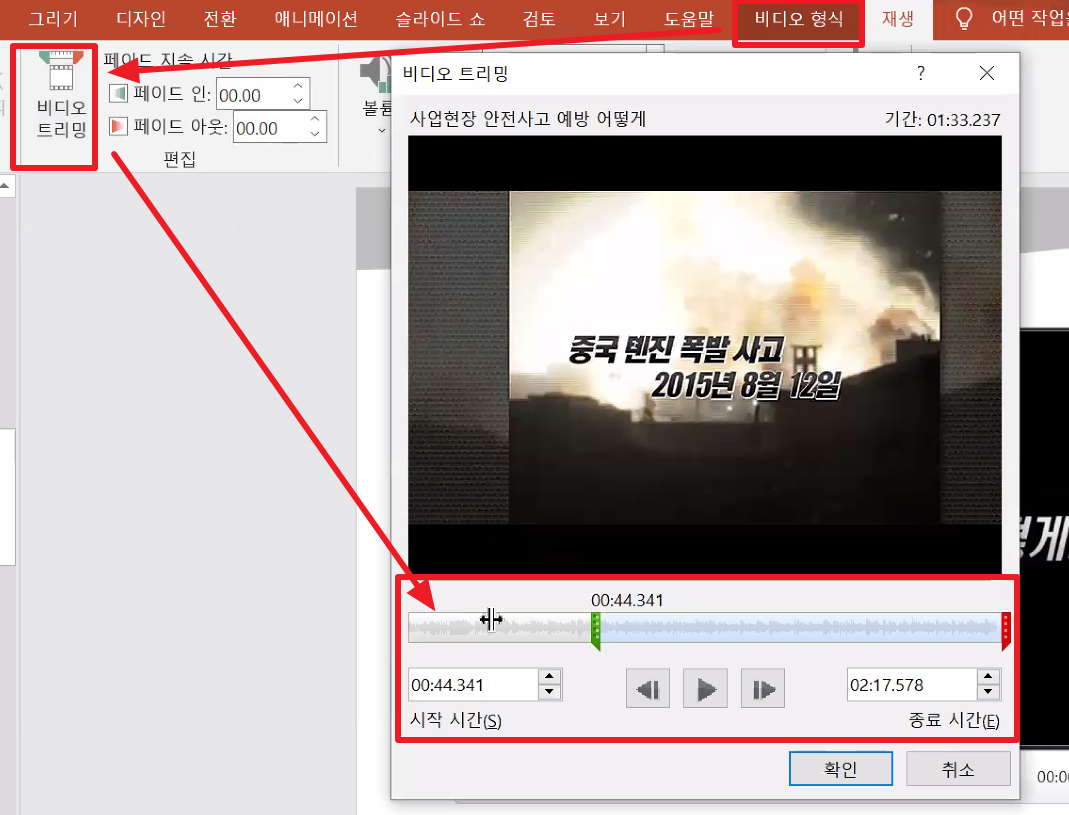
3. 영상 편집을 위해 알아야 할 편집 프로그램
- 초보자용: 곰 믹스, 뱁믹스, 윈도 무비메이커
- 중급자용: 모 바비, 파워디렉터, 베가스
- 고급자용(이건 제 생각): 프리미어 프로
'미래교육' 카테고리의 다른 글
| 청중이 집중할 수 있는 강의 내용 스킬을 알아보자. (0) | 2022.02.18 |
|---|---|
| 온라인 강의에서 강사가 갖추어야 할 자질에 대해 알아보자. (0) | 2022.02.18 |
| PPT로 발표 자료 만들 때, 시각화 연출의 스킬 (0) | 2022.02.17 |
| 아이콘, 이미지 넣을 때 통일감 있는 ppt 제작을 위한 사이트 추천 (0) | 2022.02.17 |
| PPT 작성 시 용량줄이기, 글꼴 팁에 대해 알아보자. (0) | 2022.02.17 |


댓글